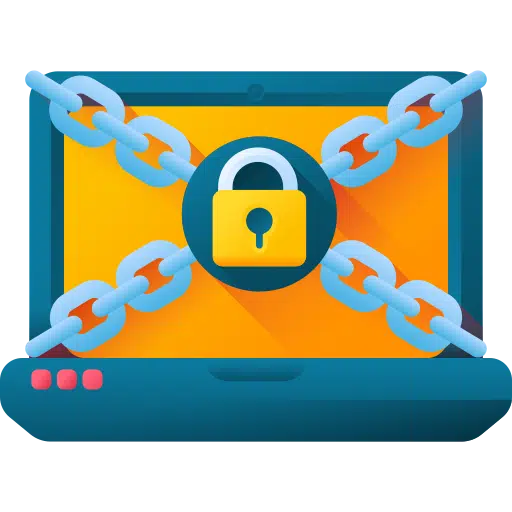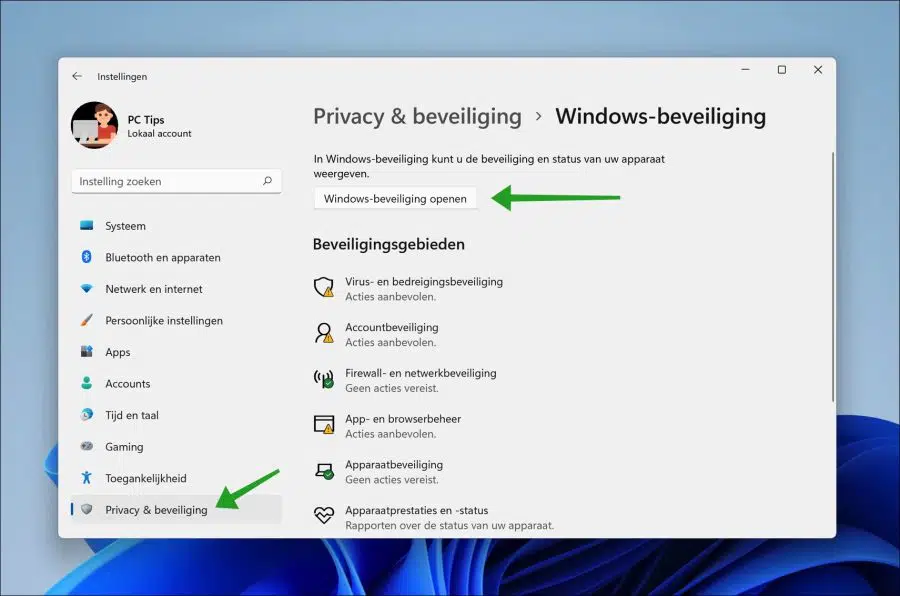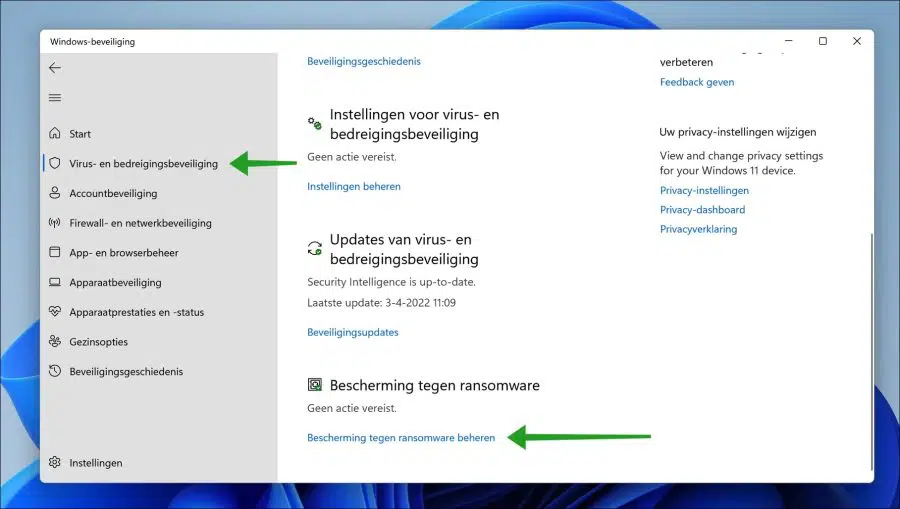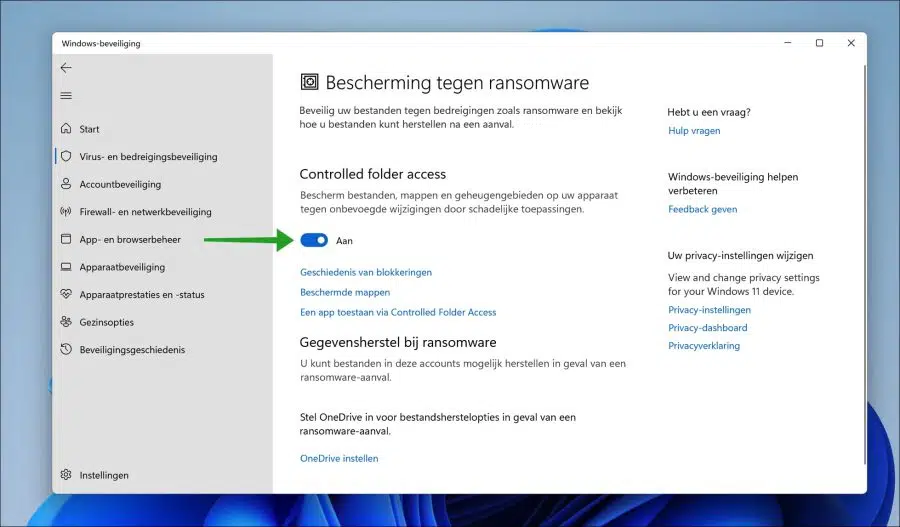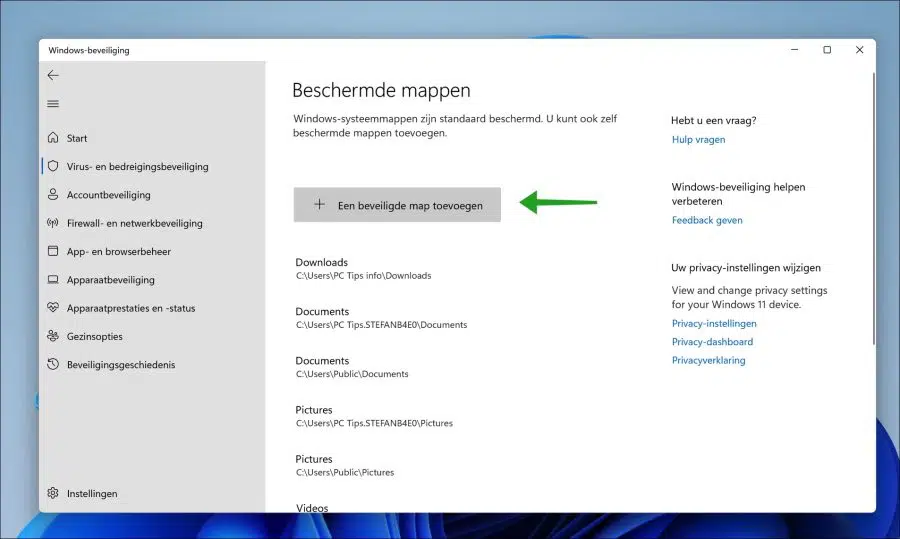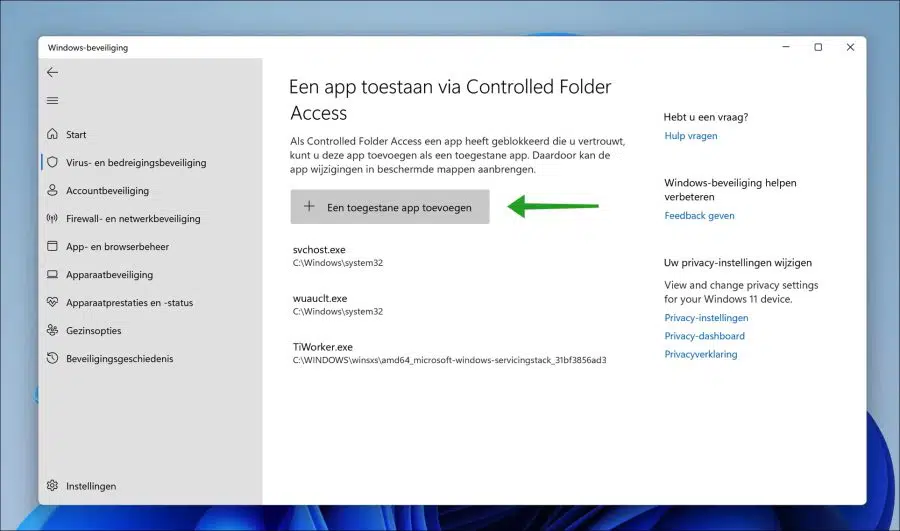El ransomware es un problema muy grande hoy en día. Cada día, empresas y usuarios privados de Windows se ven afectados por un ataque de ransomware.
En 2021, el ransomware causó daños por valor de 21 billones. La expectativa es que los costos de los daños aumenten a 265 billones en 2031. Esto es enorme y, por lo tanto, la protección contra el ransomware es un requisito.
En Windows 11, la protección contra ataques de ransomware se implementó en Seguridad de Windows. Es parte de un paquete resumido como “Seguridad de Windows” y proporciona una excelente protección contra un ataque de ransomware. La característica que protege contra ransomware se llama “Acceso controlado a carpetas”.
El acceso controlado a carpetas, cuando está habilitado, utiliza un mecanismo para rastrear aplicaciones (ejecutables, scripts y DLL) que intentan realizar cambios en los archivos de las carpetas protegidas. Si la aplicación es maliciosa o no se reconoce, la función bloqueará inmediatamente el intento y le notificará sobre la actividad sospechosa.
Así es como puede habilitar y administrar el acceso controlado a carpetas en Windows 11.
Habilite la protección contra ransomware en Windows 11
Haga clic derecho en el botón Inicio. Haga clic en Configuración en el menú. Luego haga clic en "Privacidad y seguridad" a la izquierda.
En la configuración de Privacidad y Seguridad, haga clic en Seguridad de Windows y luego en el botón "Abrir Seguridad de Windows".
Luego, en "Seguridad de Windows", haga clic en "Protección contra virus y amenazas" a la izquierda y luego en "Administrar protección contra ransomware" en la parte inferior.
Para habilitar la protección contra ransomware en Windows 11, habilite la función “Acceso controlado a carpetas” haciendo clic en el botón de encendido azul.
Agregar carpeta protegida a la protección contra ransomware
Ahora que ha habilitado la protección contra ransomware, su computadora con Windows 11 está protegida contra modificaciones no deseadas en varios archivos. Luego puedes ir aún más lejos y agregar ciertas carpetas a la protección contra ransomware. Las carpetas que agregue están protegidas contra ransomware, incluidos todos los archivos subyacentes dentro de estas carpetas.
Para proteger carpetas del ransomware, haga clic en el enlace "Carpetas protegidas". Puede agregar carpetas haciendo clic en "Agregar una carpeta segura".
De forma predeterminada, las carpetas del sistema y las carpetas de documentos de Windows 11 ya están agregadas a la protección contra ransomware.
Permitir aplicación para protección contra ransomware
A veces sucede que el “Acceso controlado a carpetas” (“protección contra ransomware”) bloquea una aplicación clasificada como peligrosa. Puedes excluir esta aplicación de la protección. De esta manera, esta aplicación puede agregar cambios a las “Carpetas protegidas”.
Vuelva a la configuración de protección contra ransomware. Luego haga clic en "Permitir una aplicación mediante acceso controlado a carpetas".
Haga clic en el botón "Agregar una aplicación permitida" para agregar una excepción de aplicación a la lista.
Recuperación de datos de ransomware
En la protección contra ransomware en Windows 11, puede configurar ciertas aplicaciones y archivos para que se restauren después de un ataque de ransomware. Usted necesita hacer ésto Configurar OneDrive.
espero que esto te ayude. ¡Gracias por leer!
Lea también: